Assalamualaikum Sobat Redaksi
Kembali lagi dengan saya coDery.
Pada kesempatan kali ini, saya akan melanjutkan pembahasan dari artikel sebelumnya. Pembahasan kali ini yaitu tentang Pemrograman Lanjutan mengenai pembuatan sebuah Database menggunakan PHP MYSQL.
Database adalah kumpulan informasi yang disimpan di dalam komputer secara sistematik sehingga dapat diperiksa menggunakan suatu program komputer untuk memperoleh informasi dari basis data tersebut.
Untuk menggunakan database, diperlukan perangkat lunak seperti ‘mysql’. Sedangkan mysql sendiri adalah sebuah perangkat lunak system manajemen basis data SQL (DBMS) yang multithread, dan multi-user. MySQL adalah implementasi dari system manajemen basisdata relasional (RDBMS).
Dalam pembahasan kali ini saya menggunakan Software XAMPP untuk menjalankan Mysql pada perangkat saya. Nyalakan terlebih dahulu Apache dan Mysql pada Xampp, lalu untuk membuka mysql ketik ‘ http://localhost/phpmyadmin/ ‘ pada url di browser. Maka akan keluar tampilan seperti gambar dibawah.
Setelah membuka mysql, langkah pertama yaitu membuat database baru, cara membuatnya yaitu klik menu database pada menu utama di bagian atas, lalu beri nama database sesuai yang diinginkan, misal ‘pens’. lalu klik create/buat, lakukan seperti gambar dibawah ini.
Kemudia buat Table dengan jumlah coloum yang diinginkan, misalnya nama table ‘mhs’ dengan 4 jumlah coloum, lalu Go/buat. lakukan seperti gambar dibawah.
Lalu buat data yang yang akan diisi di setiap coloum nya, kemudian tentukan yang akan menjadi primary dengan mencentang Auto Incrementnya. lakukan seperti pada gambar dibawah ini.
maka hasilnya akan seperti gambar dibawah ini.
untuk coba memasukan data pada database, klik insert. lalu isikan data.
jika sudah, klik browse atau telusuri, maka hasilnya akan seperti gambar dibawah.
Nah, cara diatas merupakan proses penambahan data ke dalam database dengan bantuan phymyadmin, lalu bagaimana cara menambahkan data pada database menggunakan koding PHP.
Ketiklah program dibawah ini pada Visual Studio Code, simpan sebagai insert.php
perhatikan proses data pada teks warna orange disebelah kanan, ubah data sesuai yang diinginkan, lalu coba jalankan pada localost apache.
Jika program tersebut dijalankan, maka akan tampil seperti gambar dibawah.
jika muncul sukses menambah data, coba cek data dalam database kalian. maka akan muncul data baru dengan nama sesuai yang ditulis pada koding insert.php
sekian pembahasan kali ini, maaf bila ada kekurangan. wassalam.

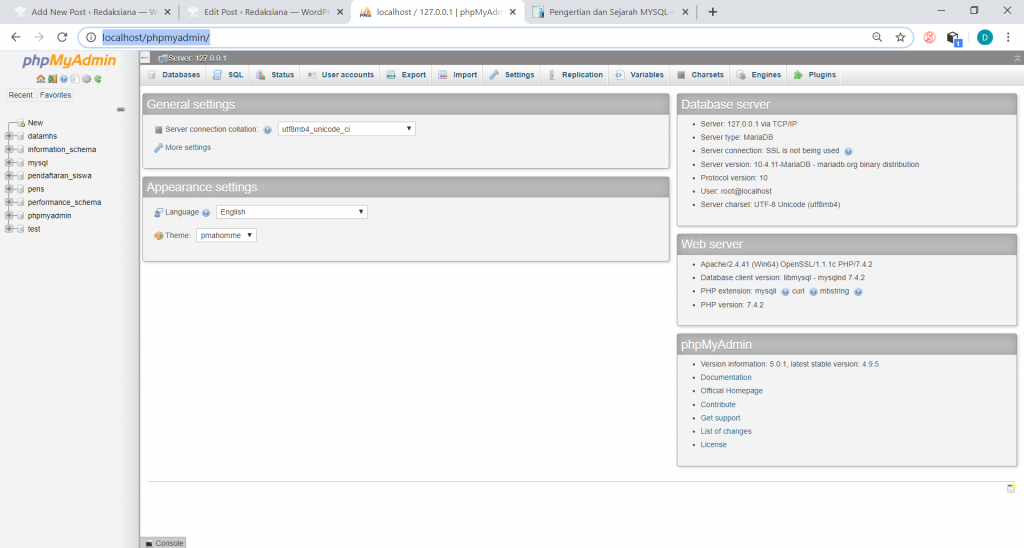
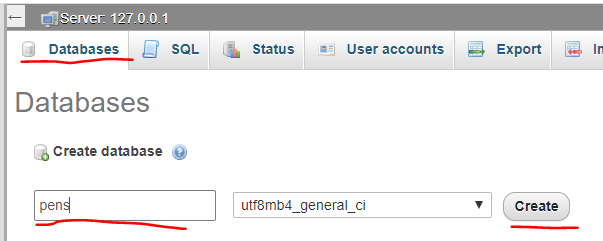
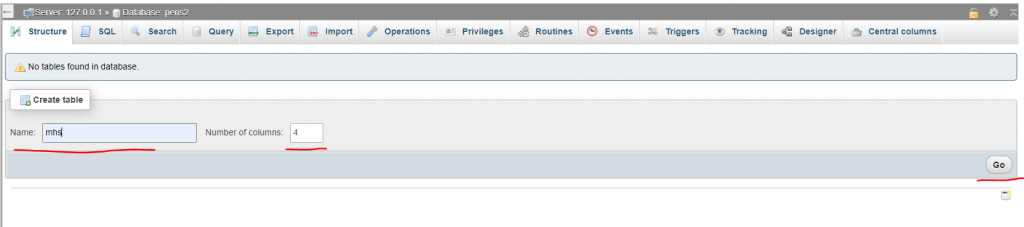
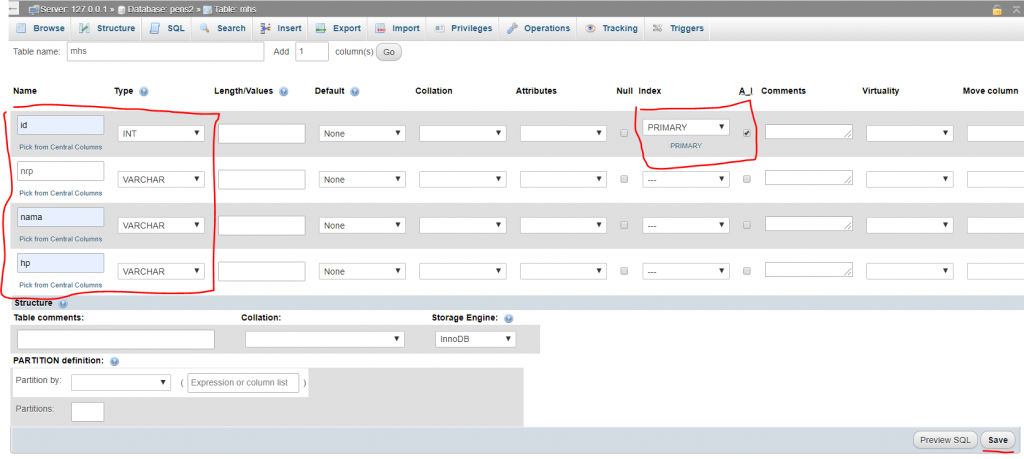
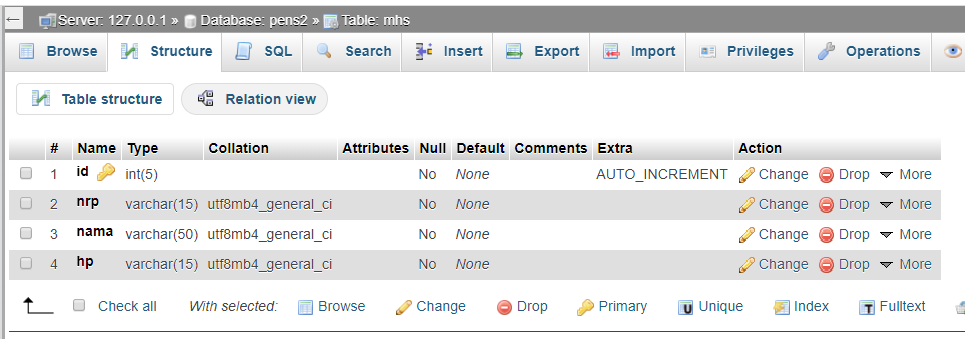
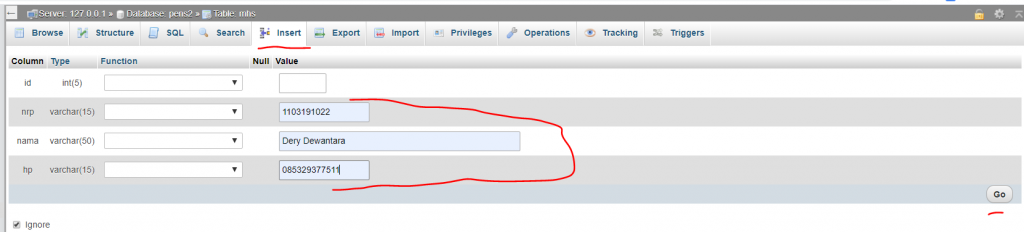
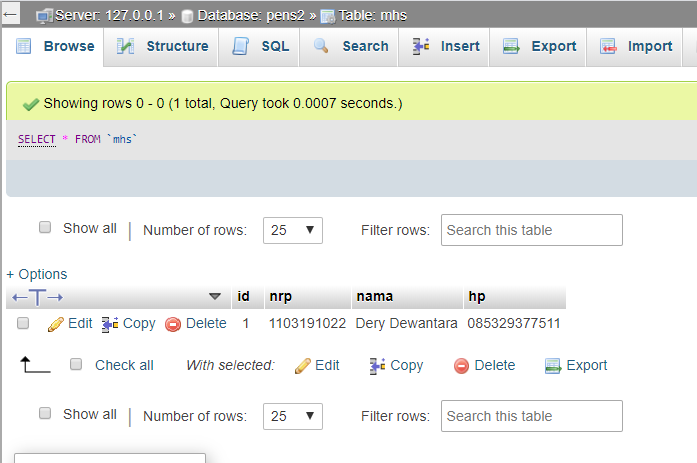
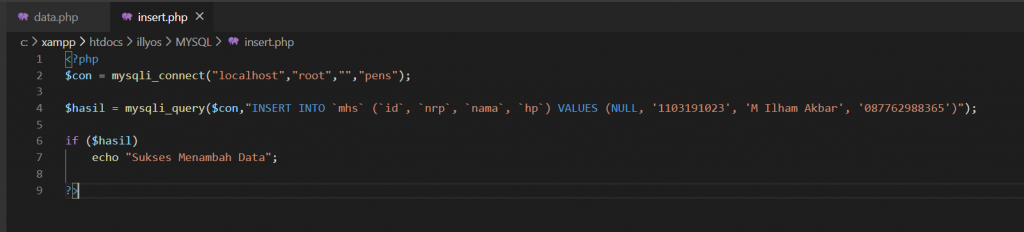
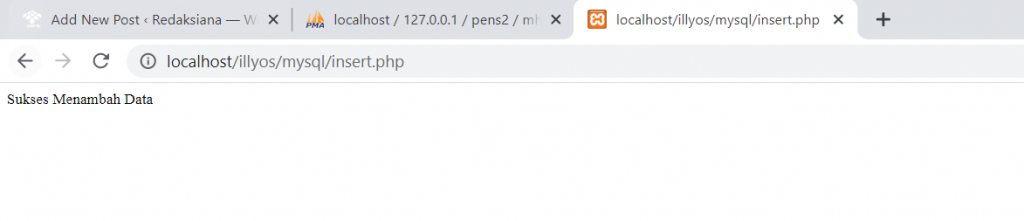
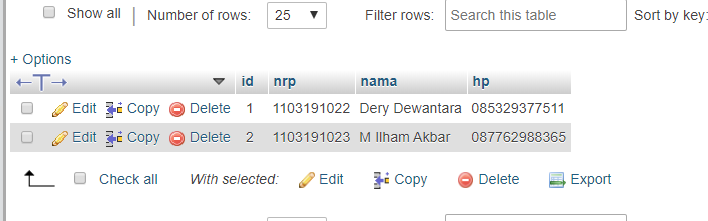







Recent Comments